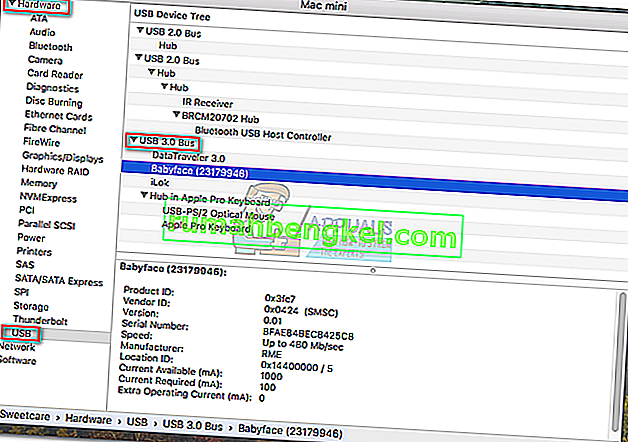10 лет назад мир технологий только начинал объединяться вокруг стандарта связи. В то время быть технологом означало иметь при себе множество разных кабелей для ваших гаджетов.
USB 3.0 был запущен еще в 2008 году, но некоторые из нас до сих пор не замечают различий между этой версией и USB 2.0. С тех пор USB стал общепринятым стандартом подключения наших периферийных устройств. Принятие USB, безусловно, было стимулировано принятием micro USB в мобильной сфере, что свело на нет любые попытки настаивать на пользовательских портах зарядки.
Но даже если сегодня все USB-порты выглядят и ведут себя одинаково, между ними есть некоторые различия, которые легко упустить. Например, вы могли заметить, что ваш телефон заряжается быстрее, когда вы подключаете его к определенному USB-порту компьютера. Или вы можете обнаружить, что только один из ваших портов позволит вам заряжать телефон, когда компьютер выключен. Почему так происходит? Вы можете столкнуться с классической путаницей USB 2.0 и USB 3.0.
USB 2.0 против USB 3.0
Есть веская причина, по которой USB 3.0 с самого начала приобрел большую популярность. Производители поспешили принять эту технологию, потому что она экспоненциально быстрее USB 2.0.
Что касается скорости, порт USB 3.0 теоретически может передавать данные в десять раз быстрее (до 5 Гбит / с) по сравнению с USB 2.0 (480 Мбит / с). Я использовал это слово теоретически, потому что скорость передачи сильно зависит от вашей конфигурации и кабеля для передачи данных, который вы используете. Если быть точным, с USB 3.0 вы достигнете практической скорости около 300 МБ / с, а пиковая скорость USB 2.0 - около 40 МБ / с.
USB 3.0 также лучше с энергопотреблением. В то время как USB 2.0 может потреблять только 500 мА, USB 3.0 может потреблять более 900 мА. Это приведет к сокращению периодов зарядки ваших мобильных устройств, если вы потребляете энергию от ПК / ноутбука.
Проверьте, есть ли на вашем компьютере / ноутбуке порт USB 3.0.
Если вы недавно купили новый компьютер, у вас обязательно есть хотя бы один порт USB 3.0. Чуть более старые ноутбуки обычно имеют один порт USB 3.0 и два порта USB 2.0. Тем не менее, прежде чем вы попытаетесь найти нужный порт, вы должны сначала подтвердить, что у вас есть порт USB 3.0. Вот как:
В Windows
- Нажмите клавишу Windows + R, чтобы открыть диалоговое окно «Выполнить». Введите devmgmt.msc и нажмите Enter .
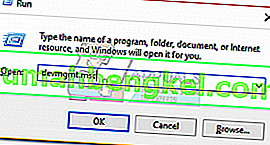
- В диспетчере устройств прокрутите вниз до « Контроллеры универсальной последовательной шины» и разверните раскрывающееся меню. Если вы заметили запись USB 3.0 и драйвер хост-контроллера, вы можете с уверенностью предположить, что у вас есть хотя бы один порт USB 3.0.
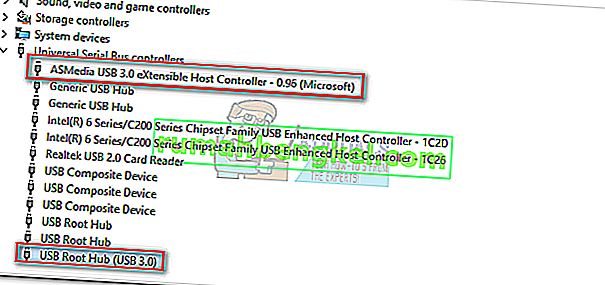
На Mac
- Щелкните значок Apple в верхнем левом углу экрана. Затем выберите « Об этом Mac» .
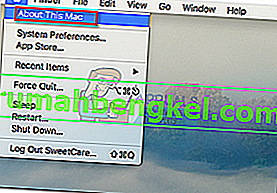
- В окне « Об этом Mac» выберите « Системный отчет».
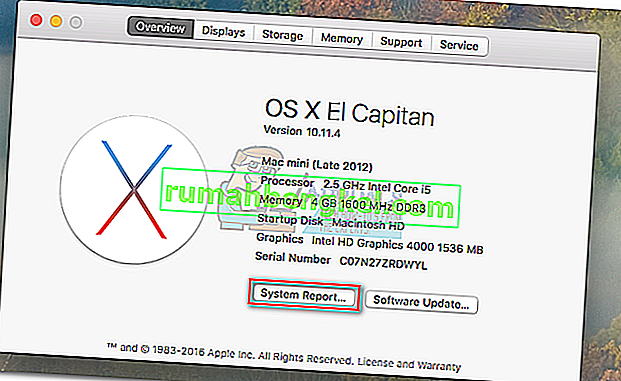 Примечание. Если вы все еще используете OS X 10.9 ( Mavericks ) или более раннюю версию, нажмите « Подробнее» .
Примечание. Если вы все еще используете OS X 10.9 ( Mavericks ) или более раннюю версию, нажмите « Подробнее» . - В « Системной информации» нажмите « Оборудование» , затем разверните вкладку «USB».
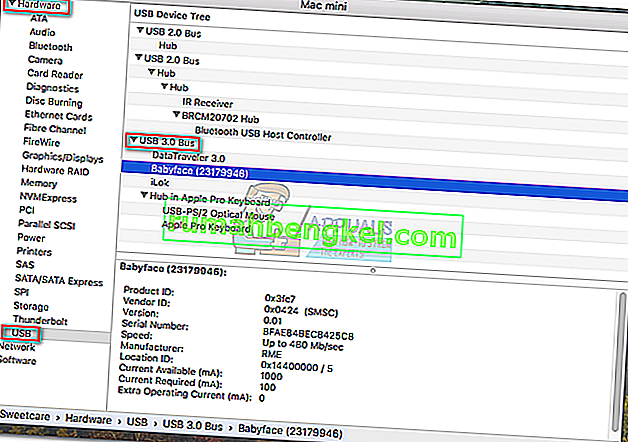
- Как и в Windows, порты USB перечислены в зависимости от их типа. Убедитесь, что у вас есть порт USB 3.0, проверив, есть ли в названии элемента « USB 3.0 ».
Теперь, когда вы подтвердили, что у вас есть порт USB 3.0 на вашем компьютере, давайте выясним, какой из них.
Определение порта USB 3.0 на вашем ноутбуке / компьютере
Если у вас есть порт USB 3.0 в вашей системе, хорошо знать, какой порт даст вам лучшую производительность. Вы не можете идентифицировать порт USB 3.0 двумя основными способами: по логотипу и по цвету порта.
По логотипу
USB 3.0 также продавался как SuperSpeed USB. Большинство производителей используют логотип SuperSpeed USB, чтобы вы знали, что имеете дело с портом USB 3.0. Если вы видите префикс SS перед обычным логотипом USB, вы успешно определили порт USB 3.0.

Примечание. Если у вас новый ноутбук / ПК, возможно, производитель удалил префикс SS со значка. Это обычное явление для новых систем, в которых каждый порт - USB 3.0.
Вы также можете встретить логотип USB, за которым следует значок зарядки. Это означает, что порт может использовать превосходную скорость передачи данных USB 3.0 для более быстрой зарядки ваших мобильных устройств.
Если вам повезет, вы обнаружите, что ваш компьютер по-прежнему будет обеспечивать питание этого порта зарядки, пока система выключена. Это позволит вам использовать этот порт, как розетку, для зарядки мобильных устройств, не включая компьютер.

Примечание. Даже обычные порты без символа молнии способны заряжать ваши мобильные устройства. Но даже если они USB 3.0, их мощность ограничена, и общее время зарядки будет больше.
По цвету
Официальные рекомендации для производителей, использующих порты USB 3.0, должны использовать синий цвет для внутренней части порта. Это помогает отличить их от USB 2.0, у которого внутри черный или белый цвет.

Примечание. Этим рекомендациям следует подавляющее большинство производителей, независимо от пола порта USB 3.0 (мужской или женский).
Вывод
Если вас интересует обратная совместимость, продукт USB 3.0 полностью совместим с портом USB 2.0. Однако продукт USB 3.0 будет ограничен скоростью порта USB 2.0, поэтому никакие преимущества в скорости или мощности не будут использоваться.
Ясно, что USB 2.0 постепенно заменяется более новыми, более мощными версиями порта USB. В 2017 году группа промоутеров USB анонсировала USB 3.2. Эта технология способна обрабатывать несколько дорожек данных одновременно, что приводит к еще большей скорости передачи.
Но технологические гиганты уже готовят почву для нового универсального стандарта. Ожидается, что USB-C станет единственным портом, который будет заряжать и подключать наши телефоны, ноутбуки и консоли в ближайшем будущем.

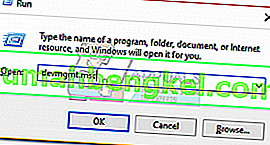
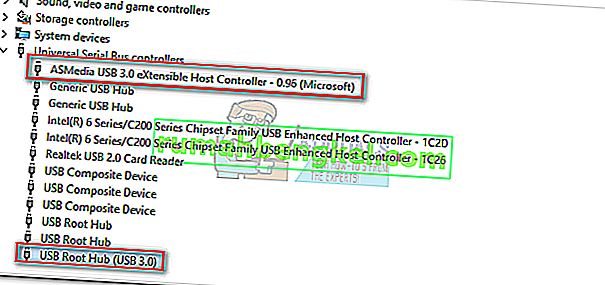
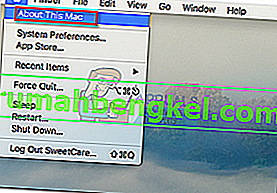
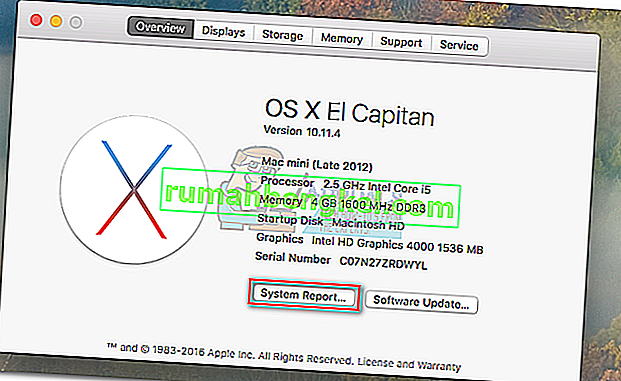 Примечание. Если вы все еще используете OS X 10.9 ( Mavericks ) или более раннюю версию, нажмите « Подробнее» .
Примечание. Если вы все еще используете OS X 10.9 ( Mavericks ) или более раннюю версию, нажмите « Подробнее» .